Apple TV è uno dei migliori servizi di streaming in circolazione, facile da configurare e super conveniente da usare. Questa piccola scatola consente di accedere a una vasta gamma di contenuti, tra cui Apple TV+, Disney+, Amazon PrimeVideo, Plex, Netflix e altro ancora. È possibile annullare l’iscrizione a Netflix, ma è anche possibile rimuovere le applicazioni dall’Apple TV.
L’Apple TV è inoltre dotata di applicazioni come Apple Music, Photos, Podcasts e iTunes. È possibile scaricare facilmente le applicazioni e i giochi preferiti dall’App Store. Tuttavia, se non si fa attenzione, la schermata iniziale può essere invasa da elementi non necessari. Vi mostriamo come eliminare le app su Apple TV.
Rimuovere un’app su Apple TV
È possibile rimuovere un’applicazione non necessaria per rendere più piacevole l’interfaccia dell’Apple TV. Ecco come rimuovere un’applicazione da Apple TV, tramite l’interfaccia della schermata iniziale o tramite le Impostazioni.
Rimuovere un’applicazione da Apple TV tramite l’interfaccia
1. Scegliete l’applicazione che desiderate rimuovere dalla schermata iniziale della vostra Apple TV.
2. Premete il pulsante Seleziona sul touchpad del telecomando finché l’icona dell’applicazione non inizia a vibrare.
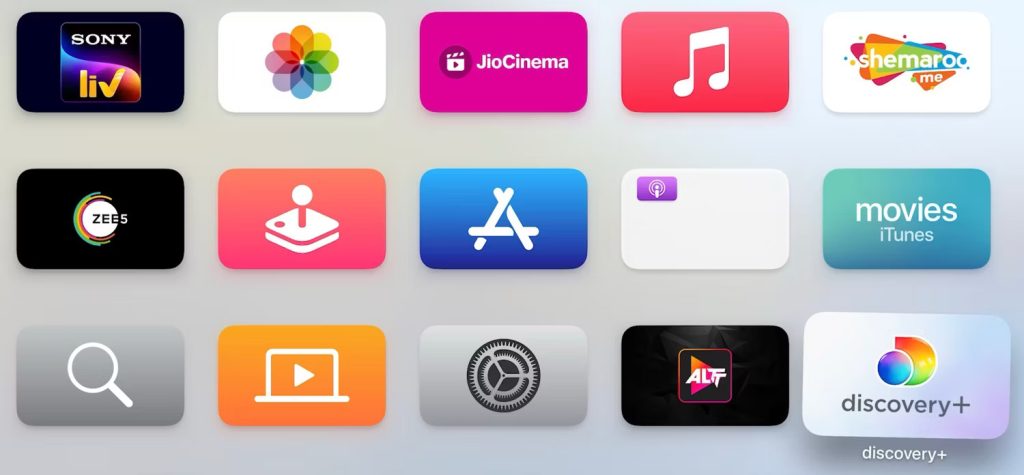
3. Premere Play/Pausa per aprire un menu a comparsa.
4. Selezionare l’opzione Elimina.
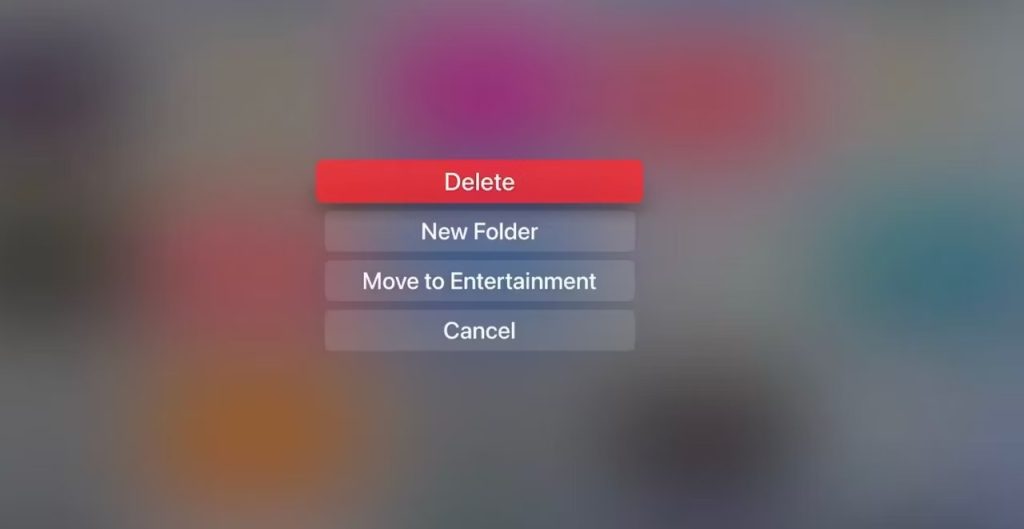
5. Selezionare Elimina per confermare.
Importante
È possibile rimuovere le applicazioni preinstallate su Apple TV, come ad esempio l’AppStore, ma non è consigliabile in quanto sarà complicato scaricare le applicazioni in seguito. Anche le applicazioni Apple Music, Podcast e Fitness possono essere disinstallate.
Rimuovere un’applicazione da Apple TV tramite le Impostazioni
1. Aprite l’applicazione Impostazioni sull’Apple TV.
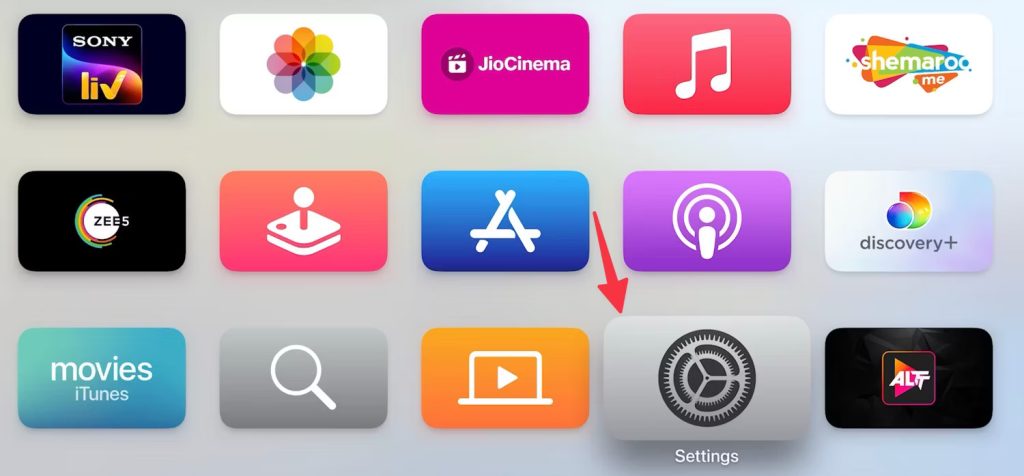
2. Scegliete Generali.
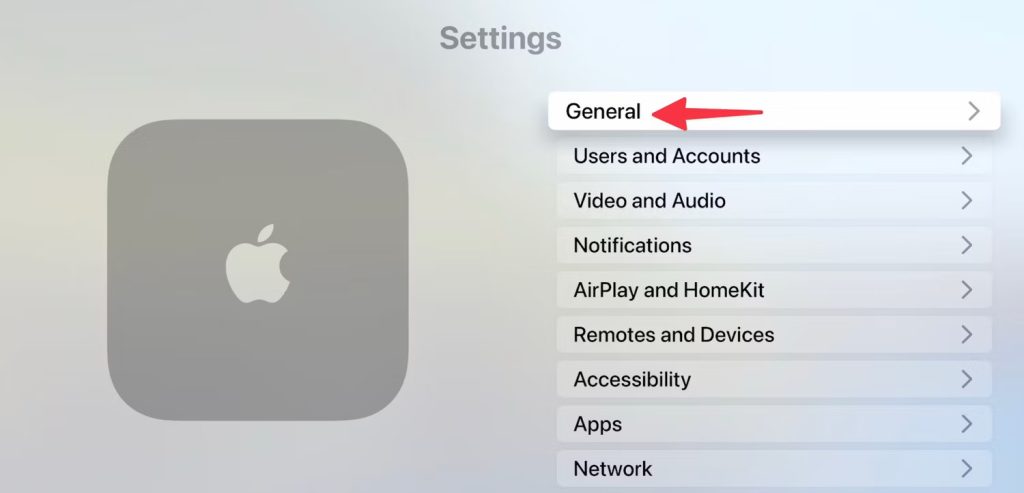
3. Scorrete verso il basso e scegliete Gestione archivio.

4. Scorrere l’elenco e selezionare l’applicazione da eliminare.
5. Selezionare l’icona del cestino accanto all’applicazione.
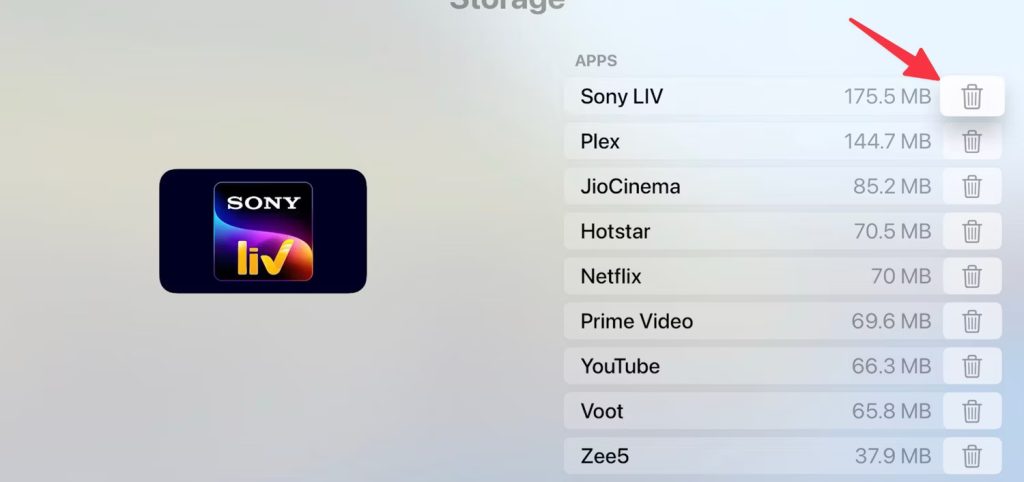
6. Selezionare Elimina per confermare.
Importante
I nuovi telecomandi Siri hanno il pulsante di selezione al centro del touchpad. Nei telecomandi Siri più vecchi(di prima generazione), per selezionare un elemento è necessario tenere premuto il touchpad.
Come scaricare un’applicazione su Apple TV
Scaricare un’applicazione la rimuove dalla schermata iniziale e libera spazio di memoria. Ma conserva i dati se si desidera installarla di nuovo. Ecco come scaricare un’applicazione su Apple TV:
1. Andate alla schermata iniziale dell’Apple TV.
2. Scegliete l’applicazione che volete trasferire.
3. Tenete premuto il pulsante Seleziona finché l’icona dell’applicazione non lampeggia.
4. Premere il tasto Play/Pausa finché non appare un menu a comparsa.
5. Scegliere Elimina applicazione.
6. Selezionare Scarica.
Come si elimina un’applicazione su più Apple TV?
È possibile eliminare un’app su più Apple TV attivando la funzione Una schermata iniziale. Questa funzione sincronizza automaticamente le modifiche alla schermata iniziale su tutti i dispositivi tvOS collegati allo stesso account iCloud. Ecco come attivare la funzione Una schermata iniziale:
1. Andate in Impostazioni su Apple TV.
2. Selezionate Utenti e account.
3. Selezionate il nome del vostro profilo in Utente predefinito.
4. Attivare l’opzione Una schermata iniziale.






